دستور project geometry در اتوکد سه بعدی
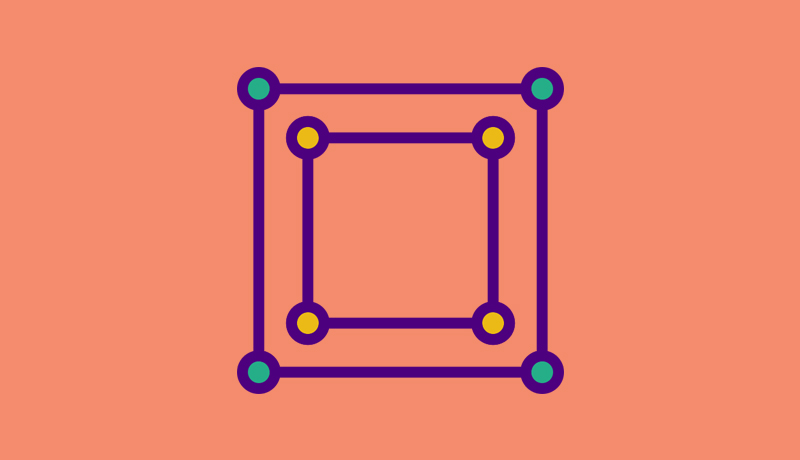
اتوکد نرم افزاری است کاربردی برای رشته های مهندسی و صنعتی . این نرم افزار متعلق به شرکت autodesk می باشد. که اگر نام این شرکت را سرچ نمایید. به نرم افزار های کاربردی دیگر آن دست خواهید یافت. این شرکت برای ارائه خدمات فوق العاده برای کار طراحان و به خصوص معماران به شهرت رسیده است. که یکی از مهم ترین نرم افزار های ارائه شده ی این شرکت، نرم افزار اتوکد است. اتوکد هر ساله نرم افزار خود را به ورژن جدید تری آپدیت می کند. تا خدمات به روزی به طراحان ارائه دهد. و با نرم افزار های مشابه در شرکت های دیگر به رقابت بپردازد. در ادامه با دستور project geometry از سری آموزش اتوکد آشنا خواهید شد.
این نرم افزار برای رشته های معماری ، عمران و دیگر رشته های صنعتی و مهندسی بسیار کاربردی است. پس یادگیری این نرم افزار یکی از ملزومات رشته های مهندسی به خصوص معماری است. به همین منظور ما در این مقالات سعی کرده ایم. تا دستورات مختلف را در نرم افزار اتوکد برای شما بیان کنیم.
اما قبل از معرفی این دستور در مقاله اجازه دهید تا توضیح مختصری را راجع به فضای اتوکد برای شما بیان نماییم.
اگر با نرم افزاراتوکد آشنایی نسبی داشته باشید. می دانید که این نرم افزار دارای دو فضاست. یکی از این فضا ها فضای دو بعدی اتوکد است . که بسیار کاربردی بوده و برای رسم نقشه ها و پلان های دو بعدی بسیار کاربردی است. معماران و مهندسان صنعتی از این فضا استفاده می کنند. فضای دو بعدی اتوکد یکی از محبوب ترین فضا ها برای ترسیمات نقشه است.
اما فضای دیگر این نرم افزار مربوط به ترسیمات سه بعدی آن است. این فضا برای طراحی حجم های سه بعدی کاربردی است که برای مهندسین معماری و صنعتی کاربرد دارد. و در این محیط می توانید با سه بعدی کردن حجم مورد نظر خود، آن را برای رندر گیری آماده نمایید.
در این مقاله چه میآموزید؟
در این مقاله ما سعی داریم یکی از فرمان های کاربردی نرم افزار اتوکد را که در فضای سه بعدی این نرم افزار قرار دارد برای شما بیان می کنیم. با ما همراه باشید.
فضای سه بعدی نرم افزار اتوکد فضایی است برای رسم احجام و طرح های سه بعدی شما. شما میتوانید با ورود به محیط سه بعدی اتوکد و اجرای فرمان های مختلف در این فضا، به طراحی و ترسیم حجم های مختلف خود بپردازید. دستوری که قصد داریم در این مقاله به شما معرفی نماییم یکی از کاربردی ترین دستور های موجود در فضای سه بعدی اتوکد می باشد.
برای آشنایی بیشتر با دستور project geometry و روش های اجرای آن در ادامه مقاله با ما همراه باشید.
دستور project geometry چیست و چه کاربردی دارد؟
کاربرد این دستور در فضای سه بعدی این نرم افزار است. و برای کمک بیشتر به رسم احجام در فضای سه بعدی اتوکد است.
گاها پیش آمده که شما در اتوکد دارای خطی با ویژگی های مشخص خود بوده اید. و می خواهید این خط را روی یک صفحه ی منحنی بی اندازید. برای این کار دستور project geometry به کار شما خواهد امد.
این دستور وظیفه ی انتقال خطوط بر روی صفحات را دارد. ترسیم خطوط بر روی این صفحات به دلیل منحنی بودن و ویژگی های خاص، مشکل است.
به همین دلیل ما از این دستور برای انتقال این خطوط بر روی صفحات استفاده می کنیم.
به طور مثال فرض کنید که شما یک سقف موج دار برای طرح خود استفاده نموده اید. حال می خواهید یک دود کش از میان این صفحات موج دار رد کنید. برای این کار ابتدا خط مقطع دود کش خود را در پلان به وسیله دستور های دو بعدی رسم نمایید.( مثلا یک دایره)
سپس با استفاده از این دستور ، دایره را به روی سقف موج دار خود انتقال دهید.
سپس می توانید با extrude کردن این دایره، دودکش مورد نظر خود را رسم نمایید.
حال که با این دستور و کاربرد آن آشنا شدید. در زیر به روش های اجرای این دستور خواهیم پرداخت.
روش های اجرای دستور project geometry در اتوکد سه بعدی
همان طور که در بالا بیان شد؛ دستور project geometry در فضای سه بعدی اتوکد است. که این فضا برای طراحی و ترسیم احجام شما به شکل سه بعدی است. به همین دلیل اولین قدم برای اجرای این دستور ، ورود به محیط سه بعدی اتوکد است.
برای ورود به فضای سه بعدی نرم افزار اتوکد در قسمت بالا و سمت راست این نرم افزار، روی مکعب کلیک راست کرده و گزینه ی “perspective” را انتخاب می کنیم. بدین ترتیب وارد فضای سه بعدی این نرم افزار شده و با حرکت دادن اسکرول موس می توانید مدل خود را از از زوایا و پرسپیکتیو های مختلف ببینید.هم چنین می توانید با انتخاب دید های مختلفی که در اطراف این مکعب هست ؛ به قسمت های مختلف حجم خود رفته و آن را از دید های مختلف بررسی نمایید.
سپس بر روی چرخ دنده ی پایین صفحه ( و با گاها بالای آن) کلیک کرده و گزینه ی “3d modeling” را انتخاب کنید تا گزینه های طراحی سه بعدی برای شما در بالای صفحه نمایان شود.
در این حالت شما وارد محیط سه بعدی در اتوکد شده اید. و می توانید با دستور های نمایان شده برای شما ، حجم مربوطه ی خود را رسم نمایید. و یا به صورت آماده آن را وارد این فضا کنید.
این دستور نیز مانند تمامی دستور های گفته شده در این محیط دارای روش های متعددی برای اجراست. که هر کدام را در زیر برای شما شرح داده ایم.
راه اول اجرای دستور project geometry
روش اول و همیشگی ما برای اجرای دستورات در اتوکد، تایپ دستور مربوطه در خط فرمان پایین صفحه می باشد.
برای این کار کافی است تا کلمه ی project geometry را در خط فرمان پایین صفحه تایپ نمایید. تا این دستور در بالای خط فرمان برای شما ظاهر گردد.
دقت نمایید که برای تایپ این فرمان در خط فرممان نباید از دکمه ی space روی کیبورد استفاده کرد. زیرا که این دکمه به معنای اجرای این دستور در نرم افزار است. برای تایپ یک دستور دو کلمه ای در خط فرمان بین دستورات از دکمه ی space استفاده نکنید. و دستور project geometry را بدون فاصله تایپ نمایید. به این شکل: projectgeometry
هم چنین می توانید با حرکت دادن موس خود بر روی این فرمان ظاهر شده و نگه داشتن موس بر روی آن (بدون فشردن کلیک) از کادر راهنمای باز شده بهره ببرید. این کادر توضیح کوچکی را نسبت به دستور در حال اجرا در اختیار شما قرار می دهد . و گاها این کادر دارای فیلم چند ثانیه ای راجع به دستور مورد نظر است. که برای شما بسیار کاربردی می باشد. هم چنین همواره می توانید با فشردن دکمه ی f1 کیبورد خود ، از راهنمایی های بیشتر نرم افزار بهره مند شوید.
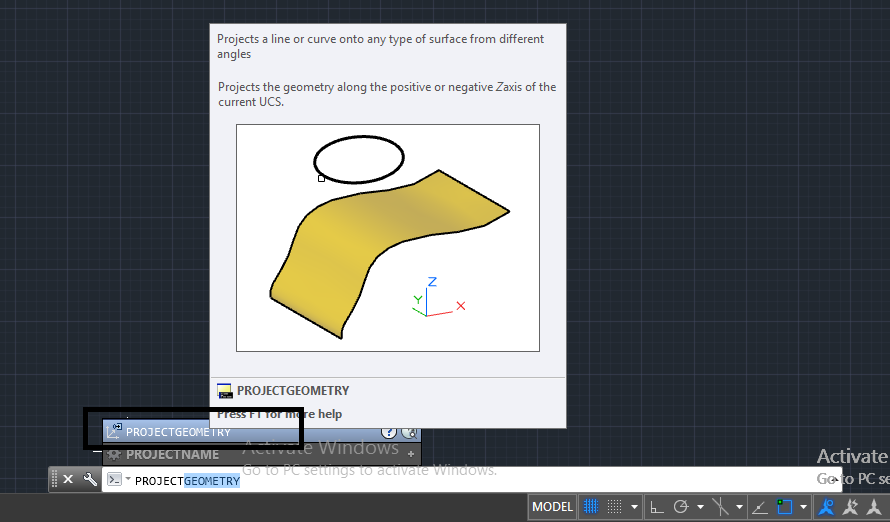
پس از مشاهده ی این دستور می توانید بر روی آن چپ کلیک نمایید. تا دستور برای شما اجرا شود.
راه دوم اجرای فرمان project geometry
این روش یافتن دستور مورد نظر از بین دستورات موجود در باکس بالای صفحه است.
برای این کار ابتدا وارد سر برگ surface شوید. سپس از پنل دستور project geometry گزینه ی مشخص شده را انتخاب نمایید.
دقت کنید که این دستور با کلمه ی project to UCS مشخص شده است. که با انتخاب این گزینه می توانید دستور را اجرا نمایید.
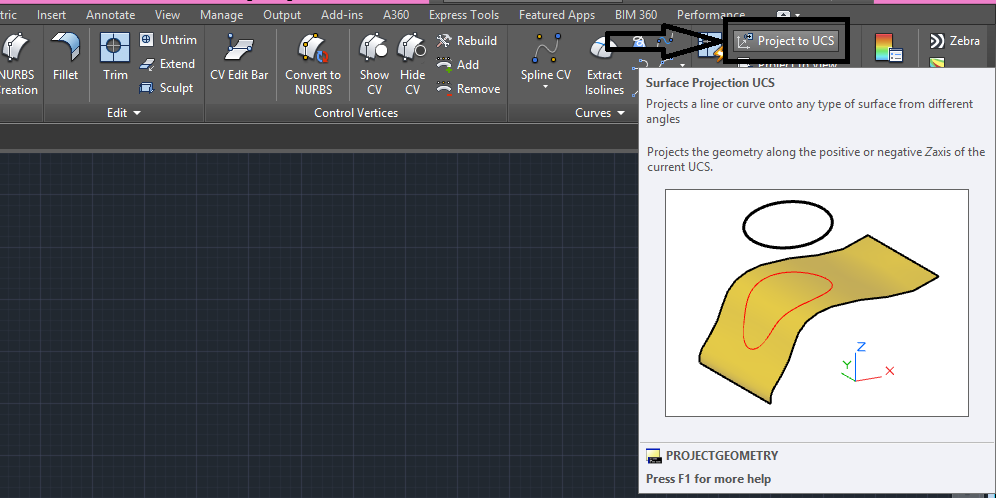
حال با در دسترس داشتن خط و صفحه یا حجم مورد نظر خود، می توانید دستور project geometry را اجرا نمایید.
برای این کار با اجرای این دستور توسط یکی از روش های گفته شده در بالا، نرم افزار از شما می خواهد تا خط مورد نظر خود را انتخاب نمایید. پس از کلیک چپ کردن بر روی خط مورد نظر دکمه ی enter کیبورد خود را بفشارید.
سپس نرم افزار از شما می خواهد تا صفحه و یا حجم مورد نظر خود را انتخاب نمایید.
در این حالت باید صفحه یا حجمی را که قصد دارید خط شما روی ان شکل بگیرد. انتخاب نمایید.این قسمت می تواند یک حجم منحنی و یا یک صفحه ی منحنی باشد. که رسم خط بر روی آن برای شما مشکل است. و با انتخاب آن می توانید خط خود را بر روی آن صفحه یا حجم بی اندازید و از ان خط به صورت جدا و یا همراه با صفحه ی مورد نظر استفاده نمایید. حال پس از انتخاب آن صفحه یا حجم مورد نظر ، دکمه ی enter کیبورد خود را بفشارید. بعد از این مرحله نرم افزار از شما می خواهد تا جهت و یا نقطه ی انتقال خود را مشخص نمایید.
برای این کار باید مکانی را که قصد دارید خط بر روی صفحه ی شما قرار بگیرد را مشخص نمایید.این علامت گذاری می تواند به صورت دو کلیک و انتخاب جهت باشد. و یا می تواند به صورت یک تک کلیک و انتخاب مکان باشد. سپس با فشردن دکمه ی enter کیبورد خود، دستور برای شما اجرا شده و خط مورد نظر شما روی صفحه ای که انتخاب نموده اید، رسم می شود.
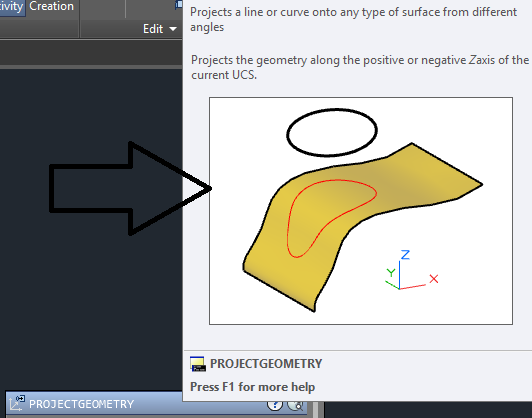
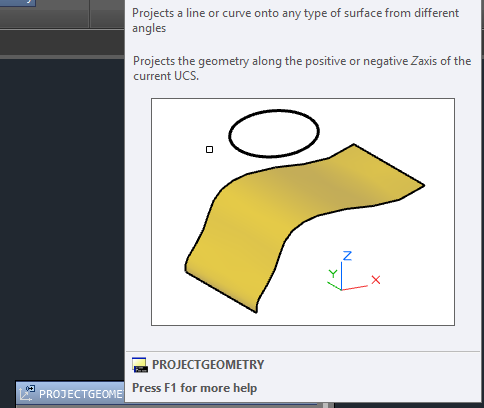
از این دستور می توانید برای طراحی نقوش روی احجام منحنی و… استفاده نمایید. و برای طراحی آسان تر و سریع تر به کمک شما خواهد آمد.
خب تا به اینجای کار با دستور project geometry و کاربرد آن به صورت جامع آشنا شده اید. هم چنین روش انداختن نقش خط بر روی صفحه را نیز یاد گرفتید.
اگر از این مقاله لذت بردید می توانید مقاله های دیگر ما را در سایت مطالعه نمایید. ممنون که تا اینجا همراه ما بودید. همواره می توانید نظرات و سوال های خود را برای ما ارسال نمایید. تا توسط متخصصین ما پاسخ داده شود.







دیدگاهتان را بنویسید